win10系统是一款非常好用的优秀系统!强大的工作能力是用户们选择win10系统的主要原因!各种不同的程序都可以稳定的在win10系统上完美运行!即使在优秀的系统也会有出错的时候!最近就有很多的小伙伴们反应所最近在使用win10系统的过程中遇到了win10启动黑屏无法进入系统的情况,今天小编就为大家带来了win10电脑开机黑屏的详细解决办法让我们一起来看一看吧。

方法一:
1、按下Ctrl+Alt+Delete键,选择任务管理器,找到并选择Windows资源管理器,然后点击右下角的结束任务

2、接着就要新建explorer.exe进程(Windows资源管理器)点击左上角的运行新任务
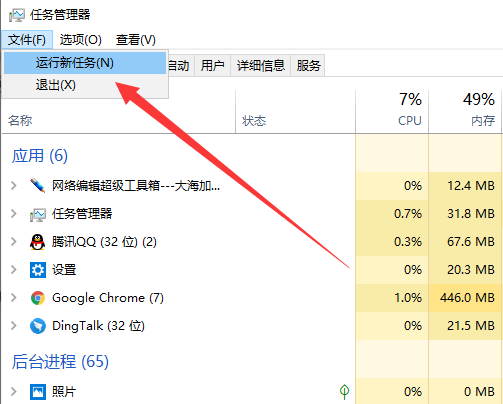
3、打开窗口中输入explorer.exe,点击确定,黑屏问题解决

方法二:
1、按下开机键,出现win10徽标界面时长按电源键关机,重复三次

2、等待系统修复系统后进入高级启动选项,选择疑难解答

3、这时候我们看到这一界面有两种功能,重置此电脑相当于恢复出厂设置,修复不了问题时再使用,我们点击高级选项

4、选择启动设置

5、重启电脑

6、按下F4进入安全模式

7、进入安全模式查杀病毒,查看系统盘有没有剩余空间,删除不需要的文件,这种情况也会造成开机黑屏没显示,鼠标能动的现象
8、然后卸载最近安装的软件,驱动,排查软件冲突问题。这些操作之后重启电脑就可以进入win10系统了

方法三:
如果不确定之前装过什么的话,那就进行干净启动,在进行以下操作步骤:
1、 按“Win+R”打开“运行”窗口, 输入msconfig命令后按回车,弹出系统配置对话框。
2、切换到“常规”标签页,单击“有选择的启动”,然后单击清除“加载启动项”上面的勾。
3、切换到“服务”标签页,单击“隐藏所有Microsoft”服务,然后单击全部禁用。
4、切换到“启动”标签页,点击“打开任务管理器”,点击启动项,然后单击禁用。
5、单击确定保存后,重新启动系统。
win10黑屏一会才进桌面
win10黑屏只有鼠标能动打不开任务管理器
进win10黑屏只有鼠标
win10黑屏只有鼠标箭头
win10黑屏任务栏闪烁
以上就是小编给各位小伙伴带来的win10启动黑屏无法进入系统的所有内容,希望你们会喜欢。更多相关教程请收藏电脑技术网 Tagxp.com~
 Win10暂停更新还是会更新的
Win10暂停更新还是会更新的 windows movie make保存后的视
windows movie make保存后的视 windows movie maker导出工程文
windows movie maker导出工程文 Windows Movie Maker给视频添加
Windows Movie Maker给视频添加 windows movie maker保存为视频
windows movie maker保存为视频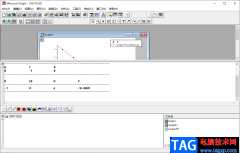 Origin函数绘图软件拟合曲线的操作方法
Origin函数绘图软件拟合曲线的操作方法
Origin函数绘图软件在各方面功能上都是非常不错的,是一款绘制......
阅读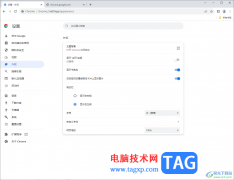 谷歌浏览器设置主题背景的方法
谷歌浏览器设置主题背景的方法
谷歌浏览器被很多小伙伴进行访问操作,在该浏览器中可以很安......
阅读 《原神》2.8金苹果群岛怎么解锁?2.8金苹
《原神》2.8金苹果群岛怎么解锁?2.8金苹
原神2.8全新版本已经正式解锁了,除了新角色新武器外,还有新......
阅读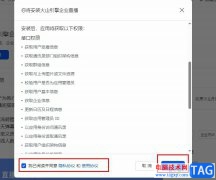 飞书开通直播功能的方法
飞书开通直播功能的方法
飞书是很多小伙伴都在使用的一款办公软件,在这款软件中,我......
阅读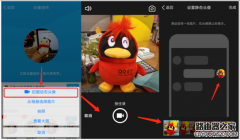 手机qq动态头像怎么设置 手机qq动态头像
手机qq动态头像怎么设置 手机qq动态头像
手机QQV6.5.5版本在安卓平台上线了,这次的新版本上线了很多的......
阅读 一起去爬山吗我给你拍照
一起去爬山吗我给你拍照 为了让您更轻松地找到信
为了让您更轻松地找到信 谷歌改进的 iPhone 在消息中
谷歌改进的 iPhone 在消息中 微软即将完成下一个Wind
微软即将完成下一个Wind 默认情况下,微软将以l
默认情况下,微软将以l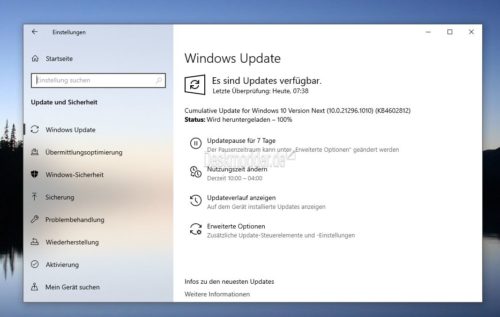 KB4602812和KB4602816在开发人
KB4602812和KB4602816在开发人 手机淘宝上的群聊怎么退
手机淘宝上的群聊怎么退 淘宝2019七夕报告_淘宝20
淘宝2019七夕报告_淘宝20 《地下城与勇士决斗》金
《地下城与勇士决斗》金 王者荣耀世界什么时候上
王者荣耀世界什么时候上 剑网1归来战斗力怎么提升
剑网1归来战斗力怎么提升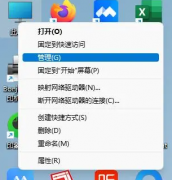 联想台式机显卡驱动一直
联想台式机显卡驱动一直 映众显卡支持个人送保吗
映众显卡支持个人送保吗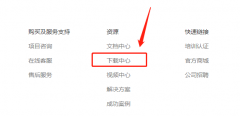 普联网卡驱动怎么看
普联网卡驱动怎么看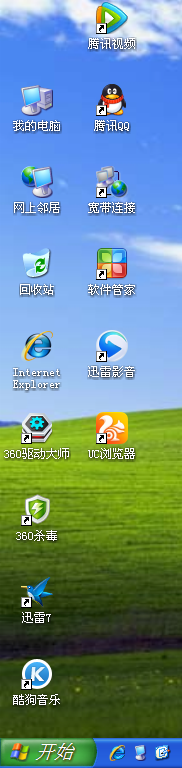 xp系统桌面图标我的文档图
xp系统桌面图标我的文档图 PotPlayer设置播放失败显示
PotPlayer设置播放失败显示 QQ音乐禁止自动播放歌曲的
QQ音乐禁止自动播放歌曲的 wps ppt中设置图片透明度的
wps ppt中设置图片透明度的 Word文档调出左侧目录导航
Word文档调出左侧目录导航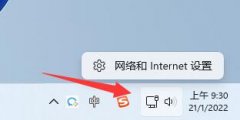 win11下载速度查看教程
win11下载速度查看教程 iPhone14申请加入腾讯会议
iPhone14申请加入腾讯会议 大神手把手教你在寝室安
大神手把手教你在寝室安 磊科Netcore NW705P无线路由器
磊科Netcore NW705P无线路由器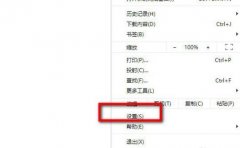
谷歌浏览器很不错使用的小伙伴非常的多,很多的小伙伴都希望使用谷歌自己的搜索引擎,但是不知道怎么用,下面就为你们带来了谷歌浏览器谷歌搜索引擎使用方法快看看吧。...
次阅读
我们经常会遇见两台电脑共享同一份文件夹的情况,但是大多数人都不知道如何开启这个功能。今天小编带来了详细的教程,下面大家一起来看看吧。...
次阅读
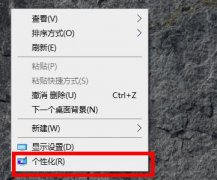
在使用win10系统的时候用户们都希望能够使用自己喜欢的图片来作为壁纸但是不知道怎么去换,今天就给你们带来了win10默认壁纸更换方法,快来学习一下吧。...
次阅读
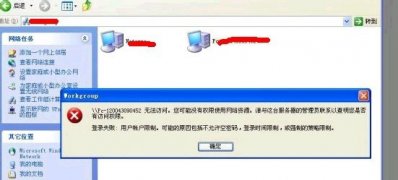
近日有Windows7旗舰版系统用户来反应,在使用电脑时无法查看工作组计算机,一般出现这个问题该如何解决呢?对于...
次阅读
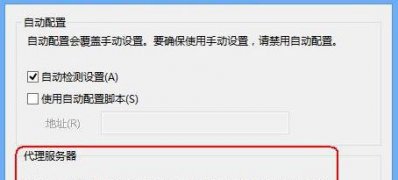
一般操作Windows系统电脑的路由器是负责管理IP地址和网络的设置问题,如果遇到问题就可以直接打开路由器管理进行...
次阅读

如果我们使用的电脑安装的是win101909版本系统的话,对于在更新安装版本之后出现了电脑无法启动文件历史记录的情况,小编觉得可能是因为我们在安装之后系统丢失了一些文件导致的,或者是...
次阅读
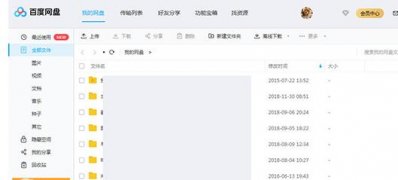
百度网盘电脑版是由百度公司出品的一款个人云服务产品,不仅为用户提供免费存储空间,百度网盘客户端界面简洁...
次阅读
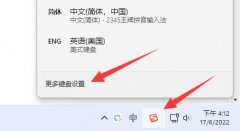
如果我们打字没有选字框,就不知道自己要打的那个字在什么位置了,当然也就无法正常打字了,那么win11电脑输入法打字不显示选字框怎么解决呢。...
次阅读
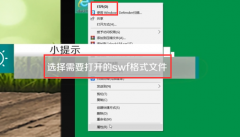
很多用户下载了文件是SWF格式的,不知道如何打开这个文件,其实SWF格式是Adobe公司产品Flash的专用格式,打开的方式很简单,具体的教程跟小编一起来看看吧。...
次阅读
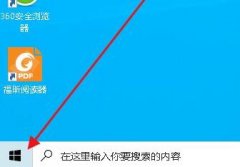
我们经常会删除win10密码从而方便登录系统,但是删除密码后发现还是要输入一次,非常麻烦,那么win10密码怎么取消不了呢,其实只要取消登录密码选项即可。...
次阅读
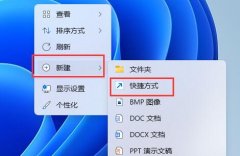
如果我们掌握了休眠快捷键就可以快速让电脑进入休眠状态,不再需要手动点击休眠了,非常方便,那么win11休眠的快捷键是什么呢,其实这还是需要我们手动设置的。...
次阅读

右键菜单没有新建记事本怎么办 win7右键新建记事本没了怎么恢复...
次阅读
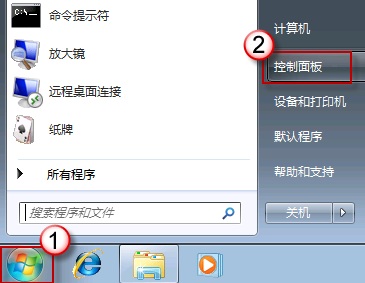
近日就有Windows7纯净版系统用户来抱怨,电脑长时间不使用不点击就会进入锁屏状态,如果设置密码还得输入密码,...
次阅读
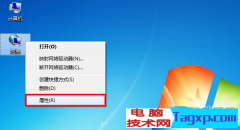
任何的操作系统、软件、游戏,只有熟练使用快捷键,才能最大效率的工作、娱乐,我们不能把所有的时间都浪费在一台机器上,这是不行的。快捷键带给我们的不只是快速,还能感受...
次阅读

很多小伙伴在玩辐射3的时候,突然系统提示无法启动此程序,因为计算机中丢失xlive.dll。尝试重新安装此程序以解决此问题,这是怎么一回事呢?因为该文件的缺失或者没有注册导致的,具体...
次阅读